- 公開日:
- 更新日:
エクセルでセル編集(文字入力)するショートカット
エクセルでセルを編集したり文字を入力するには、セルをダブルクリックする必要があります。
編集したいセルが沢山ある場合、その都度マウスでクリックするのは大変です。
ここでご紹介するショートカットを覚えれば、たった1回キーを押すだけでセルを編集できるようになります。
ショートカットキー一覧表を無料でダウンロード!
エクセルの全ショートカットキーの一覧表を印刷できるようにPDFにしました。「登録なし」で「無料ダウンロード」できます。ファイルがWindows版とMac版に分かれていますが両方ダウンロードできます。
エクセルでセル編集するショートカット
ショートカットキーでセルを編集可能な状態にする方法をご紹介します。
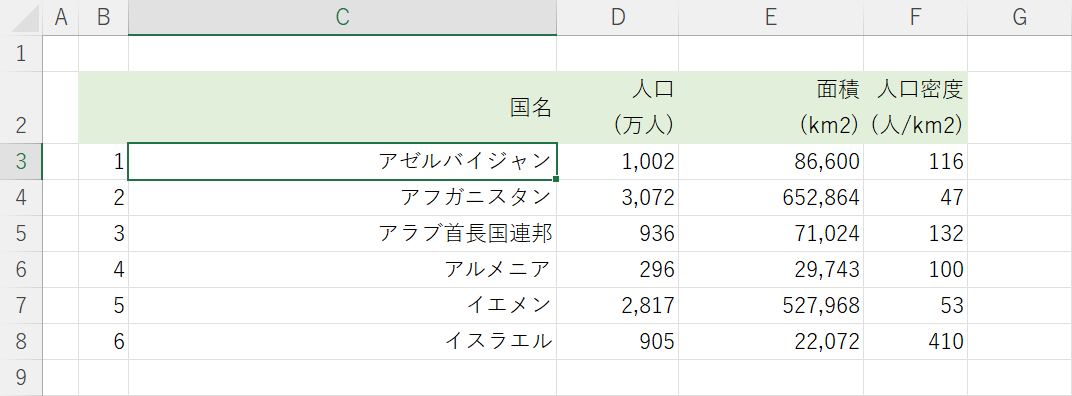
編集したいセル(例:C3)を選択します。
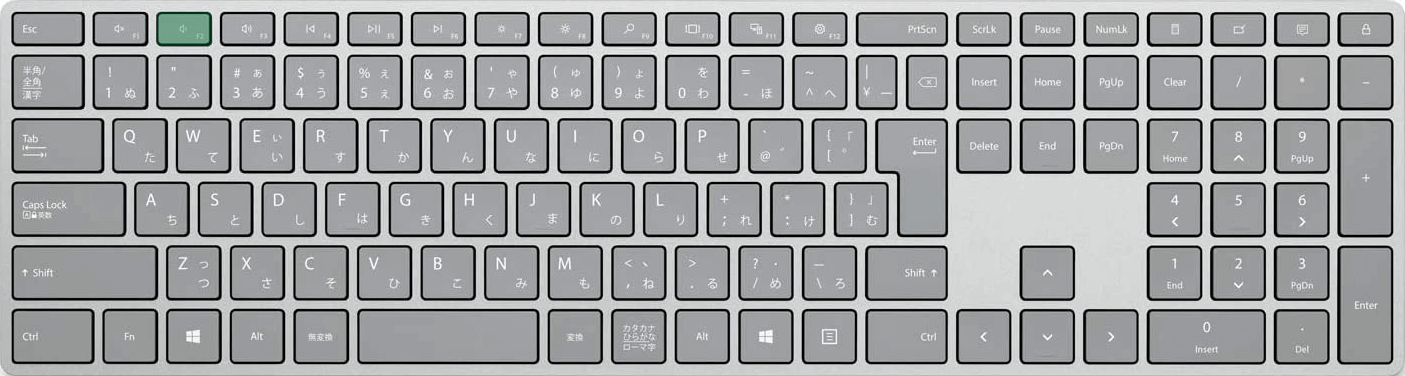
セルを編集可能な状態にするショートカットは、F2です。
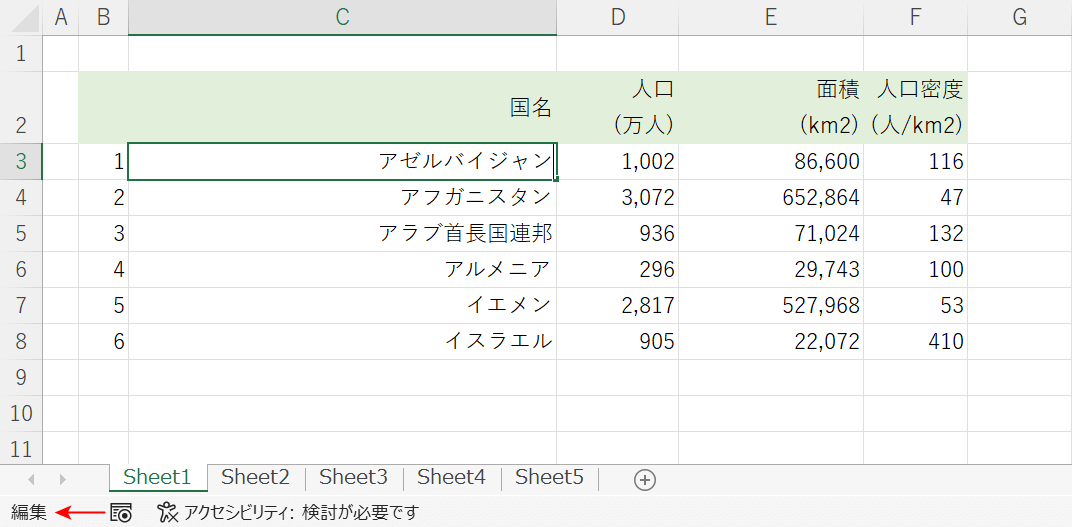
これで選択したセルを編集できるようになりました。ステータスバーの左下を見てみると「編集」と表示されています。
ノートパソコンでセル編集するショートカット
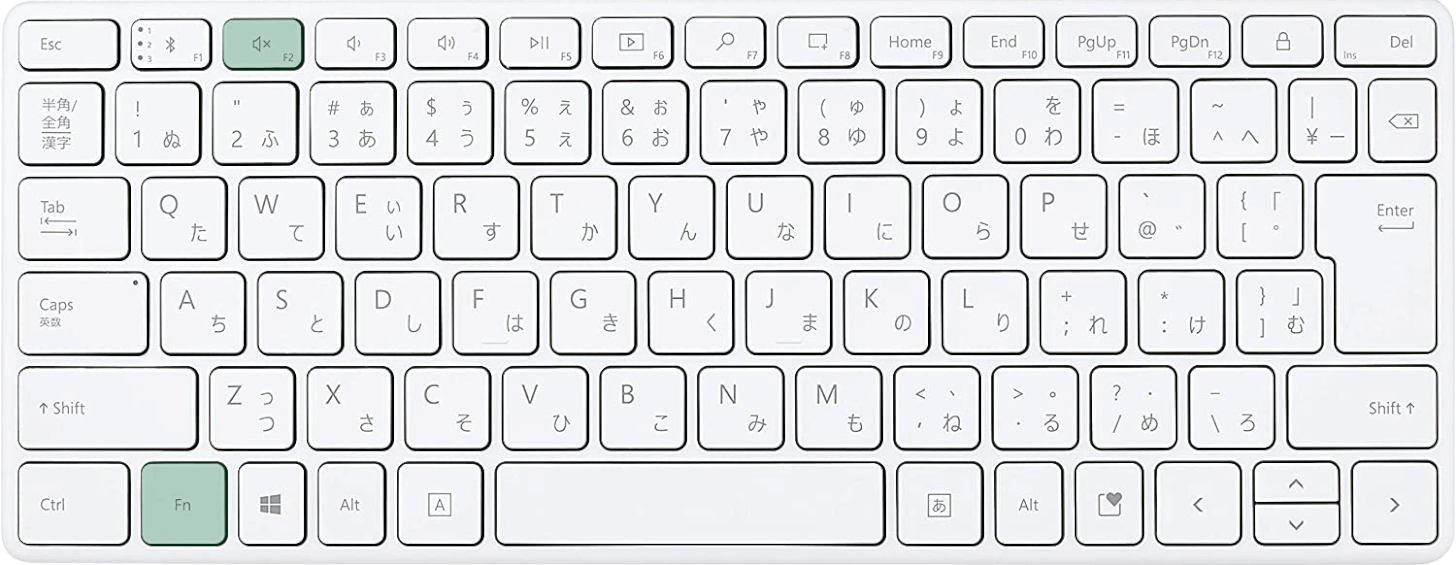
ノートパソコンでセル編集するショートカットは、Fn + F2です。
ノートパソコンや一部のキーボードでは、ファンクションキー(F1~F12)をそのまま押すと印字されているアイコンの機能が動作してしまいます。
アイコンの機能ではなくF1~F12キーの機能を使いたいときは、Fnキーと一緒にファンクションキーを押してみてください。
Macでセル編集するショートカット
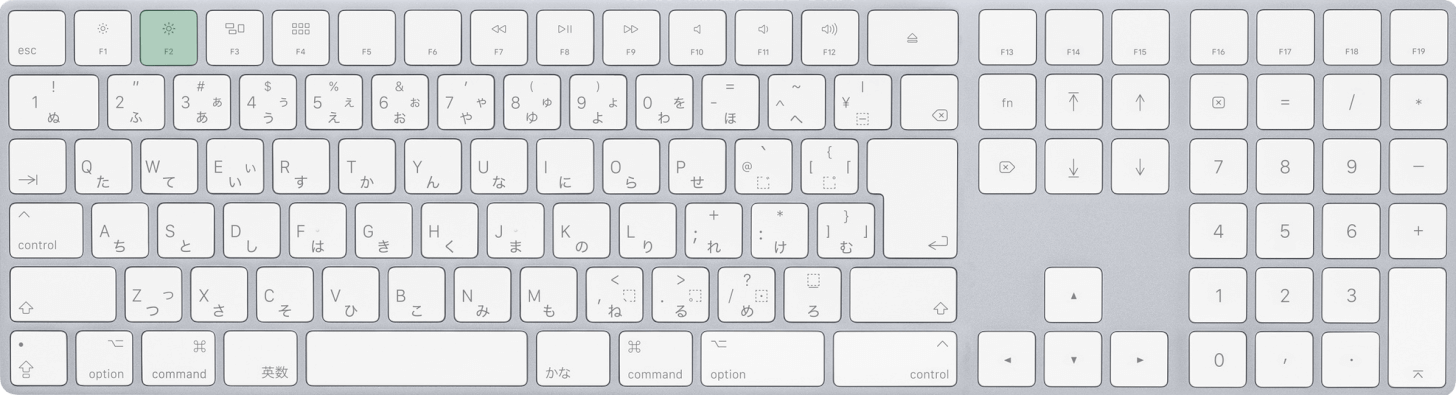
Macでセル編集するショートカットはF2です。
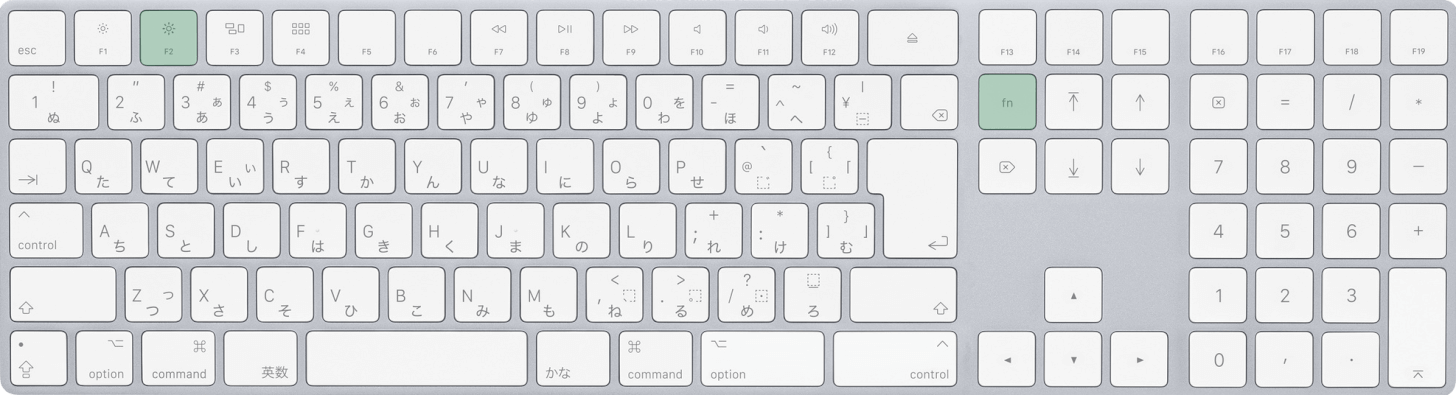
上手く反応しない場合は、fn + F2を試してみてください。
